【摘要】:1)如果要添加FTP站点,具体操作方法如下。图5-6 对话框在左窗格中输入站点名称,并在右窗格中输入、、和,单击按钮。图5-7 对话框在文本框中输入信息,单击按钮,并根据提示完成后续操作,即可完成FTP站点的添加。图5-8 对话框图5-9 对话框选择文件夹,单击按钮。在CuteFTP窗 口中单击菜单→命令,打开对话框。选择左侧要删除的站点,单击菜单→命令,或用鼠标右键单击要删除的站点,在弹出的列表中选择,打开对 话框,如图5-10所示。

1)如果要添加FTP站点,具体操作方法如下。
方法1
 单击【文件】菜单→【站点管理器】命令或单击工具栏中的【站点管理器】按钮,打开【站点管理器】对话框,如图5-5所示。
单击【文件】菜单→【站点管理器】命令或单击工具栏中的【站点管理器】按钮,打开【站点管理器】对话框,如图5-5所示。
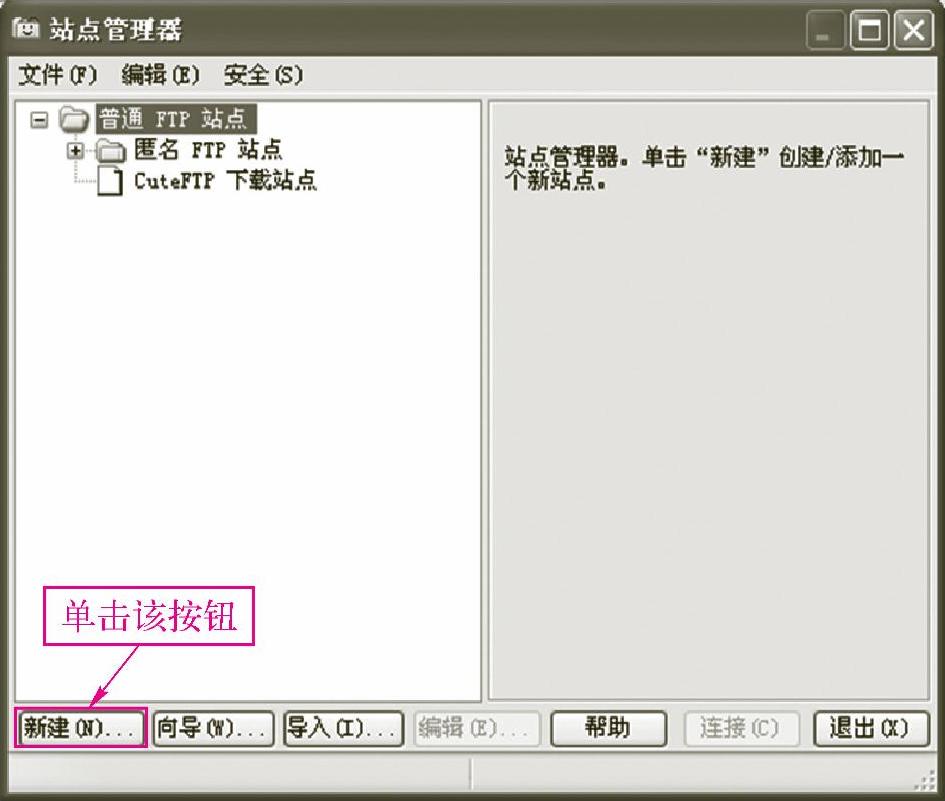
图5-5 【站点管理器】对话框
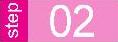 单击【新建】按钮,打开【站点设置新建站点】对话框,如图5-6所示。
单击【新建】按钮,打开【站点设置新建站点】对话框,如图5-6所示。
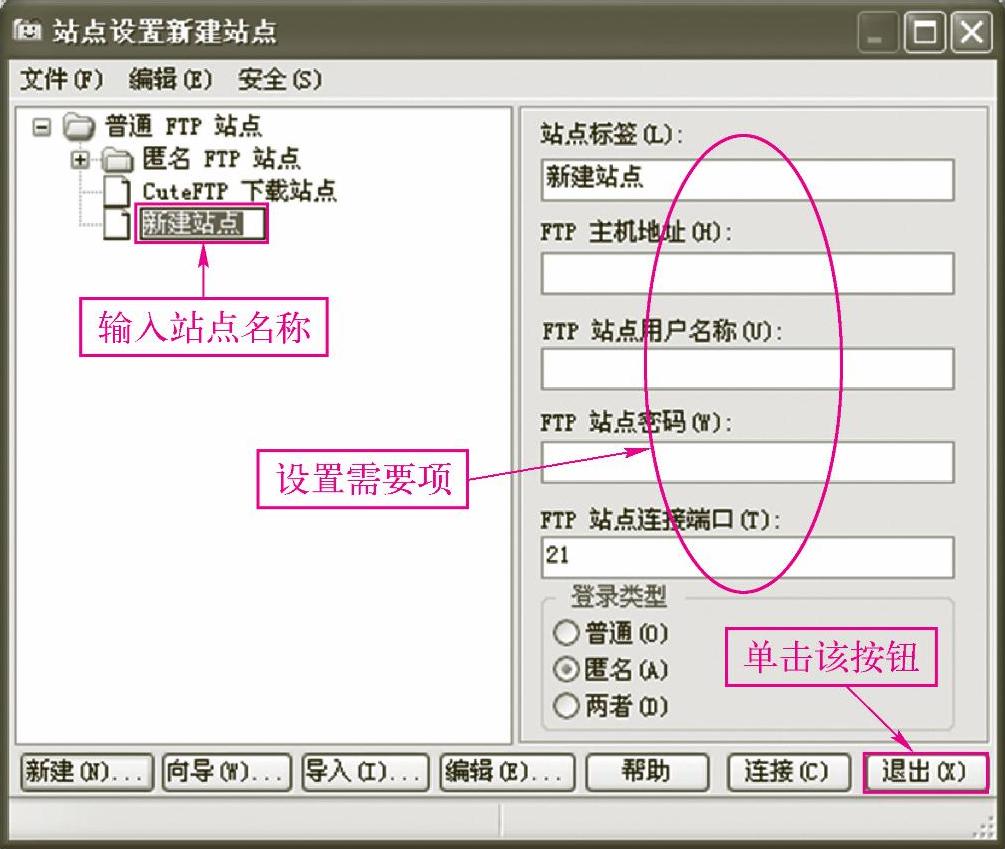
图5-6 【站点设置新建站点】对话框
 在左窗格中输入站点名称,并在右窗格中输入【站点标签】、【FTP主机地址】、【FTP站点密码】和【FTP站点连接端口】,单击【退出】按钮。
在左窗格中输入站点名称,并在右窗格中输入【站点标签】、【FTP主机地址】、【FTP站点密码】和【FTP站点连接端口】,单击【退出】按钮。
方法2
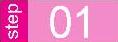 单击【文件】菜单→【连接向导】命令,打开【CuteFTP连 接向导】对话框,如图5-7所示。
单击【文件】菜单→【连接向导】命令,打开【CuteFTP连 接向导】对话框,如图5-7所示。
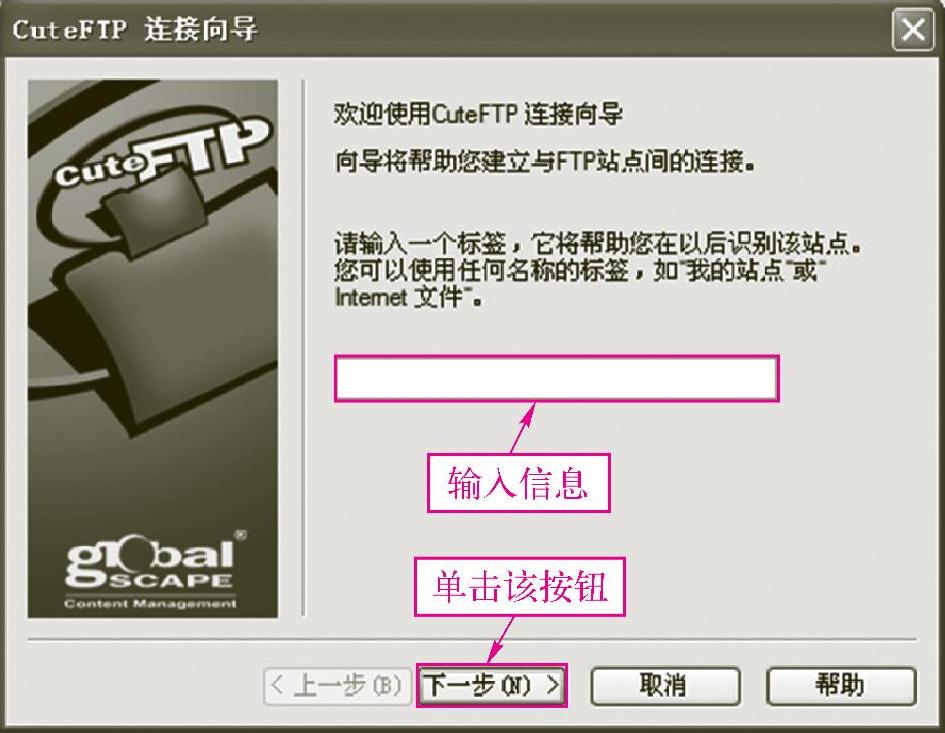
图5-7 【CuteFTP连接向导】对话框
 在文本框中输入信息,单击【下一步】按钮,并根据提示完成后续操作,即可完成FTP站点的添加。
在文本框中输入信息,单击【下一步】按钮,并根据提示完成后续操作,即可完成FTP站点的添加。
方法3(www.xing528.com)
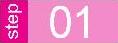 在快速连接栏中输入站点的登录信息,单击【添加到站点管理器】按钮
在快速连接栏中输入站点的登录信息,单击【添加到站点管理器】按钮 ,打开【新项目的名称】对话框,如图5-8所示。
,打开【新项目的名称】对话框,如图5-8所示。
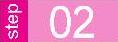 在文本框中输入名称,单击【确定】按钮,打开【选择文件夹】对话框,如图5-9所示。
在文本框中输入名称,单击【确定】按钮,打开【选择文件夹】对话框,如图5-9所示。

图5-8 【新项目的名称】对话框
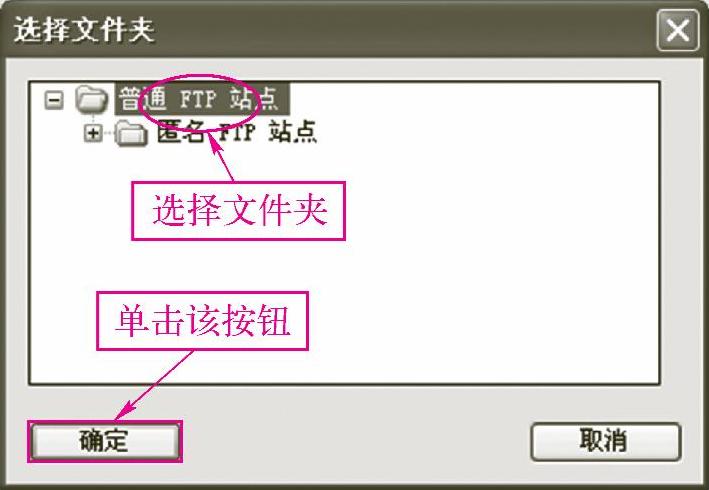
图5-9 【选择文件夹】对话框
 选择文件夹,单击【确定】按钮。
选择文件夹,单击【确定】按钮。
2)如果要删除FTP站点,具体操作步骤如下。
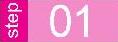 在CuteFTP窗 口中单击【文件】菜单→【站点管理器】命令,打开【站点管理器】对话框。
在CuteFTP窗 口中单击【文件】菜单→【站点管理器】命令,打开【站点管理器】对话框。
 选择左侧要删除的站点,单击【编辑】菜单→【删除】命令,或用鼠标右键单击要删除的站点,在弹出的列表中选择【删除】,打开【CuteFTP】对 话框,如图5-10所示。
选择左侧要删除的站点,单击【编辑】菜单→【删除】命令,或用鼠标右键单击要删除的站点,在弹出的列表中选择【删除】,打开【CuteFTP】对 话框,如图5-10所示。
 单击【是】按钮。
单击【是】按钮。
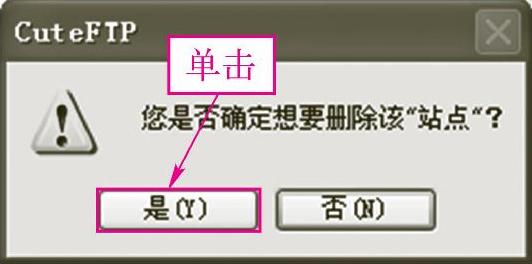
图5-10 【CuteFTP】对话框
免责声明:以上内容源自网络,版权归原作者所有,如有侵犯您的原创版权请告知,我们将尽快删除相关内容。




